Slik ser du Amazon Alexa-handlelisten din på en iPhone
Trinnene i denne artikkelen skal vise deg hvordan du finner handlelisten ved å bruke Alexa-appen på din iPhone.
- Amazon Alexa handleliste er som standard i appen. Du trenger ikke gjøre noe ekstra for å legge det til.
- Du kan legge til et element i handlelisten din ved å si "Alexa, legg til xxx i handlelisten min."
- Alexa-handlelisten er i et format som lar deg sjekke ting etter at du har hentet dem mens du handler.
- Åpne Alexa- appen.
- Trykk på menyikonet øverst til venstre på skjermen.
- Velg alternativet Lister og notater .
- Velg handlelisten.
Amazon Alexa kan hjelpe deg med å gjøre mange ting rundt i huset. Du kan bruke den til å kontrollere en rekke smarte hjemme-enheter, du kan høre på musikk, du kan få informasjon og du kan oppdatere lister.
En av listene som er tilgjengelig i Amazon Alexa som standard er en handleliste. Ved å ganske enkelt fortelle Alexa om å legge til et element i handlelisten din, vil listen bli oppdatert automatisk.
Men det kan hende du har problemer med å finne den listen, så det er nyttig når du handler.
Guiden vår nedenfor viser deg hvordan du finner Alexas handleliste i appen på iPhone.
Slik viser du Alexa Shopping List på en iPhone
Trinnene i denne artikkelen ble utført på en iPhone 11 i iOS 13.3.1. Denne guiden forutsetter at du allerede har Alexa-appen på iPhone, og at du er logget på med Amazon-kontoen din. Hvis ikke, kan du laste ned Alexa-appen her.
Trinn 1: Åpne Alexa- appen på iPhone-en din.

Trinn 2: Trykk på menyikonet (det med tre linjer) øverst til venstre på skjermen.
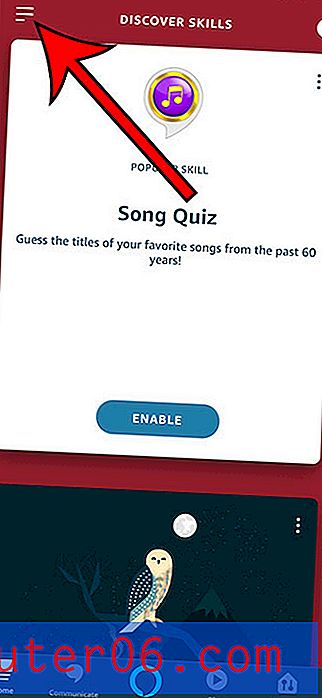
Trinn 3: Velg alternativet Lister og notater fra menyen.
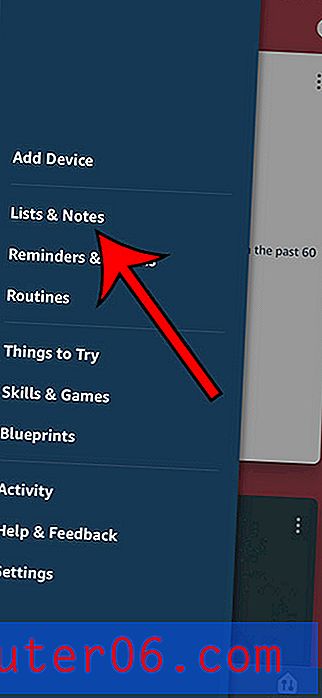
Trinn 4: Velg Shopping- elementet.
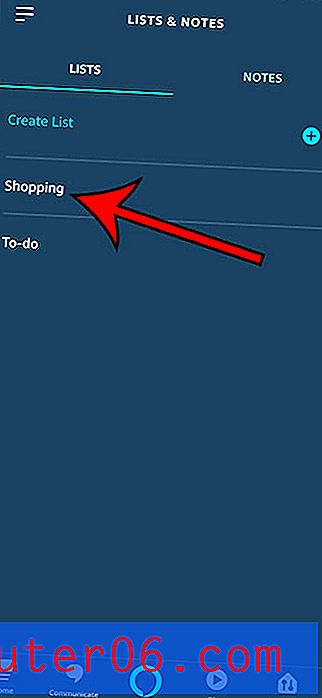
Merk at du kan opprette nye lister ved å berøre + -ikonet på denne skjermen.
Finn ut hvordan du gir nytt navn til en Amazon Fire TV Stick hvis du har mer enn en hjemme og synes det er vanskelig å velge den riktige i Alexa eller Fire TV-appen.



